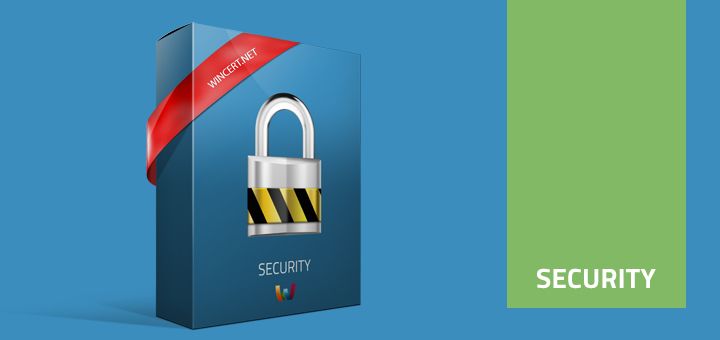
Если ваш компьютер заражен вирусом, я бы порекомендовал только одну вещь, сделать резервную копию ваших данных и выполнить новую установку с переформатированием вашего C: раздел, если я могу предположить, что вы используете как минимум 2 раздела (один для системы, а другой для ваших данных, таких как изображения, музыка, документы и т. д.). Почему я рекомендую переустановку Windows? Потому что я считаю, что, как только ваш компьютер заразится вирусом, вы никогда не будете в безопасности и не будете на 100% уверены, что вы очистили все, независимо от того, какое антивирусное или антивирусное приложение вы используете.
После новой установки я бы рекомендовал установить Microsoft Security Essentials, которая является бесплатной для пользователей Microsoft Windows или коммерческого решения, такого как Eset NOD32.
Вот несколько шагов о том, что делать с зараженным ПК, если переформатировать не вариант:
Скачать Malwarebytes отсюда.
Попробуй запустить Malwarebytes и сканировать ваш компьютер на наличие инфекций. Некоторые вирусы могут помешать запуску вредоносного ПО, поэтому вот что нужно сделать:
Загрузите приложение и переименуйте его, прежде чем сохранить его на ПК, перезагрузите компьютер в безопасном режиме, нажав F8 во время загрузки, и запустите полное сканирование.
Как использовать Malwarebytes написано здесь:
— Убедитесь, что вы подключены к Интернету.
— Дважды щелкните по МБЫ-setup.exe установить приложение.
— Когда начнется установка, следуйте инструкциям и не вносите никаких изменений в настройки по умолчанию.
— После завершения установки не забудьте оставить оба этих флажка:
Обновите Malwarebytes ‘Anti-Malware
Запустите Malwarebytes ‘Anti-Malware
Затем нажмите Готово.
MBAM запустится автоматически, и вам будет предложено обновить программу перед выполнением сканирования. Если обновление найдено, программа автоматически обновится. Нажмите кнопку ОК, чтобы закрыть это поле и продолжить. Если у вас возникли проблемы при загрузке обновлений, загрузите их отсюда вручную и просто дважды щелкните МБЫ-rules.exe в устанавливать.
На вкладке Сканер:
Убедитесь, чтоВыполнить быстрое сканированиеОпция выбрана.
Затем нажмите на сканирование кнопка.
Если вас попросят выбрать диски для сканирования, оставьте все диски выбранными и нажмите кнопку «Начать сканирование».
Сканирование начнется и «Сканирование в процессе»Покажет наверху. Завершение может занять некоторое время, поэтому наберитесь терпения.
Когда сканирование завершится, появится окно с сообщением «Сканирование успешно завершено. щелчок «Показать результаты» для отображения всех найденных объектов«.
щелчок хорошо закрыть окно сообщения и продолжить процесс удаления.
Вернувшись на главный экран сканера, нажмите на Показать результаты Кнопка, чтобы увидеть список любых вредоносных программ, которые были найдены.
Убедитесь, что все проверено, и нажмите Удалить выбранные. [Bleepingcomputer]
Если вы все еще не можете очистить вирус, попробуйте Stinger. Stinger — это приложение, которое очищает систему от вирусов, которые блокируют правильную работу антивирусного программного обеспечения.
Скачать и инструкции о том, как использовать Stinger доступно ЗДЕСЬ.
Еще одним приложением, которое может помочь Kaspersky, является TDSSKiller.
Скачать TDSSKiller можно ЗДЕСЬ.
Распакуйте файл в папку на зараженном ПК
Запустите файл TDSSKiller.exe
Дождитесь окончания процесса сканирования и дезинфекции
Если инструмент найдет скрытый сервис, вам будет предложено ввести «удалить» или нажать Enter, чтобы продолжить сканирование.
Еще одним хорошим инструментом для отслеживания процесса или службы румян является Process Explorer, доступный ЗДЕСЬ.
Как только вы определите процесс, щелкните правой кнопкой мыши и приостановите мошеннический процесс, который может помешать запуску антивирусных сканеров.



